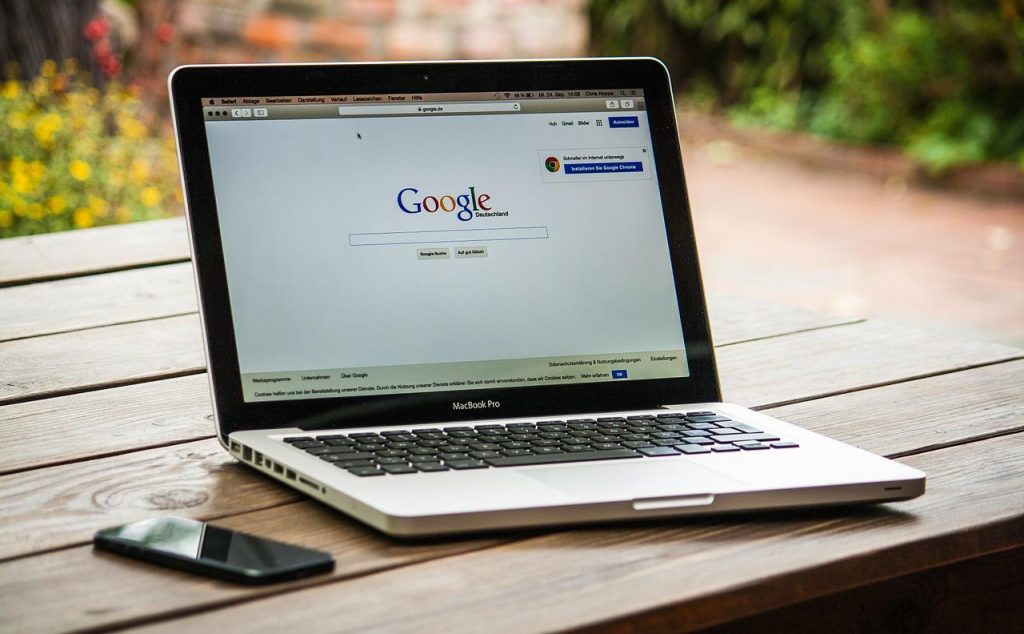
„Moja aplikacja Google ciągle się zawiesza na moim telefonie z Androidem” – to skarga, która od kilku miesięcy krąży po internecie. Wielu nie rozumie nawet, dlaczego tak się dzieje i co z tym zrobić. To było głównie wśród użytkowników telefonów z systemem Android, których funkcje telefonu są związane z konta Google i aplikacji Google, z Asystent Google, Google Search, Google Lens, a nawet Google Maps.
Spis treści
- 1 Dlaczego aplikacja Google ciągle się zawiesza?
- 2 Aplikacja została zatrzymana – jak to naprawić?
- 3 Miękkie ponowne uruchomienie telefonu
- 4 Odinstalowanie i ponowne zainstalowanie podglądu systemu Android
- 5 Odinstaluj najnowszą aktualizację aplikacji Google
- 6 Pobierz i zainstaluj najnowsze aktualizacje aplikacji Google
- 7 Polecamy usunąć pamięć podręczną i dane aplikacji
- 8 Usuń aktualizację Webview i uruchom ponownie urządzenie
- 9 Zaktualizuj webview i Google Chrome do najnowszej aktualizacji
- 10 Użyj interfejsu pulpitu
- 11 Zainstaluj najnowszą wersję beta aplikacji Google
Dlaczego aplikacja Google ciągle się zawiesza?
Przedstawiono kilka powodów. Niektórzy twierdzą, że ma to związek z Android System WebView i że został on rozwiązany dla wersji Androida mniejszych niż Android 12 w wersji beta. Problem Google ciągle się zawiesza może być także błędem, który pojawił się wraz z ostatnimi aktualizacjami aplikacji, a jeśli tak jest, to Google ewentualnie naprawi go w kolejnej aktualizacji. Jeśli nie zaktualizowałeś swoją aplikację Google niedawno, prawdopodobnie powinieneś wstrzymać się do czasu, gdy ta kwestia zostanie całkowicie naprawiona, a także wyłączyć autoaktualizacje dla aplikacji Google z Google Play Store.
Jeden sposób można wiedzieć, czy jesteś dotknięty jest to, że będzie nadal widząc powtarzające się powiadomienia, że aplikacja Google przestała działać. Nie jest to ograniczone do żadnej konkretnej marki urządzenia z systemem Android. Istnieją pewne poprawki, które można wypróbować, aby zachować swój telefon dzieje nawet jeśli aplikacja Google utrzymuje awarii.
Aplikacja została zatrzymana – jak to naprawić?
Przedstawiamy kilka sposobów, które przydatne będą podczas naprawy tego rodzaju błędu.
Miękkie ponowne uruchomienie telefonu
Jest to pierwsze rozwiązanie, które Google zaleca, jeśli Twoja aplikacja Google ciągle się zawiesza. Wydaje się to bardzo proste rozwiązanie, ale proces ponownego uruchomienia urządzenia pomaga również systemowi Android wykryć i naprawić niektóre drobne błędy.
- Zamknij wszystkie otwarte karty w telefonie.
- Naciśnij i przytrzymaj przycisk zasilania z boku telefonu, aż zobaczysz opcje zasilania.
- Wybierz opcję Restart i daj telefonowi kilka minut na prawidłowe zrestartowanie się.
- Jeśli Twoje urządzenie nie ma opcji ponownego uruchomienia, to wybierz wyłączenie. Po kilku minutach włącz go ponownie.
Odinstalowanie i ponowne zainstalowanie podglądu systemu Android
Jeśli problem jest związany z webview systemu Android w urządzeniu, to łatwym sposobem na jego naprawienie byłoby odinstalowanie i ponowne zainstalowanie webview z Google playstore.
- Uruchom sklep Google playstore
- Wyszukaj Android system webview > Zobaczysz opcję odinstalowania, ale ta aplikacja nie może być całkowicie odinstalowana.
- Wybierz opcję Odinstaluj, aby odinstalować ostatnie aktualizacje, które mogły spowodować błąd
- Po zakończeniu odinstalowywania > kliknij na Update. Spowoduje to ponowne zainstalowanie aktualizacji i miejmy nadzieję, że rozwiąże problem dla Ciebie.
- Teraz zrestartuj telefon
Odinstaluj najnowszą aktualizację aplikacji Google
Wspomnieliśmy wcześniej, że ten błąd mógł pojawić się wraz z aktualizacją aplikacji Google na Twoim urządzeniu, i to może być powód, dla którego Twoja aplikacja Google ciągle się zawiesza. Aby odinstalować aktualizację;
- Uruchom Google playstore
- Wyszukaj Google > Zobaczysz opcję odinstalowania, ale ta aplikacja nie może być całkowicie odinstalowana.
- Wybierz Odinstaluj, aby odinstalować ostatnie aktualizacje. Kiedy skończysz z tym, możesz zamknąć playstore. Po tym, po prostu uruchom ponownie telefon i sprawdź, czy problem jest teraz naprawiony.
Pobierz i zainstaluj najnowsze aktualizacje aplikacji Google
Według menedżera społeczności Google, jest teraz aktualizacja, która rozwiązuje problem awarii, ale użytkownicy muszą aktualizować ręcznie ze Sklepu Play.
- Uruchom Sklep Play> Wyszukaj aplikację Google > Stuknij Aktualizuj
- Jeśli wyłączyłeś aplikację, będziesz musiał dotknąć przycisku Włącz przed aktualizacją.
- Jeśli to nie działa za pierwszym razem, spróbuj ponownie po jakimś czasie.
Polecamy usunąć pamięć podręczną i dane aplikacji
Innym zaleceniem od społeczności Google jest to, że jeśli Twoja aplikacja Google ciągle się zawiesza, możesz wyczyścić dane i pamięć podręczną.
- Na telefonie z Androidem > Uruchom Settingsapp > Wybierz Apps & notifications > Tap See all apps
- Nawiguj, aż znajdziesz aplikację Google na liście i dotknij jej.
- Tap Storage & cache>, a następnie wybierz „Clear storage” . Po tym, proszę dotknąć CLEAR ALL DATA
- Uruchom ponownie telefon i spróbuj działać normalnie.
Usuń aktualizację Webview i uruchom ponownie urządzenie
Jest to kolejne rozwiązanie, które możesz wypróbować, jeśli Twoja aplikacja Google App ciągle się zawiesza.
- Uruchom Ustawienia> Nawiguj i wybierz Aplikacje > Szukaj trzech kropek w prawym górnym rogu i dotknij go
- Wybierz Pokaż aplikacje systemowe> To powinno dać ci listę wszystkich aplikacji systemowych. Wyszukaj Android System WebView na liście i dotknij go > wybierz Odinstaluj aktualizacje.
- Po zakończeniu tej czynności uruchom ponownie urządzenie.
Zaktualizuj webview i Google Chrome do najnowszej aktualizacji
Jedna z zalecanych poprawek obejmuje aktualizację Android System WebView i Google Chrome do najnowszej wersji.
- Uruchom sklep Google playstore
- Wyszukaj Android system webview > Zobaczysz opcję, aby go zaktualizować. Przeczytaj opis poniżej i upewnij się, że aktualizujesz do wersji 89.0.4389.105 > Kliknij Zainstaluj
- Gdy skończysz z tą aktualizacją, dotknij paska wyszukiwania i wpisz Google Chrome >.Kliknij przycisk Update, aby zainstalować najnowsze aktualizacje tej aplikacji.
- Po zakończeniu obu aktualizacji zamknij wszystkie karty i uruchom ponownie urządzenie.
Użyj interfejsu pulpitu
Jeśli po wypróbowaniu wszystkich powyższych kroków aplikacja Google nadal się zawiesza, należy użyć interfejsu pulpitu do czasu rozwiązania problemów.
Ponieważ błąd nie pozwala na korzystanie z aplikacji Google w zwykły sposób, Google zaleca, aby używać interfejsu Gmail Web na pulpicie zamiast aplikacji Gmail na Androida.
Zainstaluj najnowszą wersję beta aplikacji Google
Inne sugestie obejmują zainstalowanie najnowszej wersji beta aplikacji,
- Uruchom Playstore> Wyszukaj Google > Kliknij aplikację Google, aby zobaczyć szczegóły.
- Nawiguj w dół do miejsca, w którym widzisz JOIN THE BETA, i kliknij na Join. System poinformuje Cię, że wersja Beta daje aktualizacje do wypróbowania przed ich oficjalnym wydaniem. Zaakceptuj ją i postępuj zgodnie z monitami aż do zakończenia.
- Zrestartuj urządzenie.
Jeden lub więcej z powyższych rozwiązań na pewno naprawić problem dla Ciebie. Wystarczy zapewnić, aby być na bieżąco i wiedzieć, kiedy stały poprawka została wydana.

Najprostszy sposób to zmiana telefonu na iphone XD